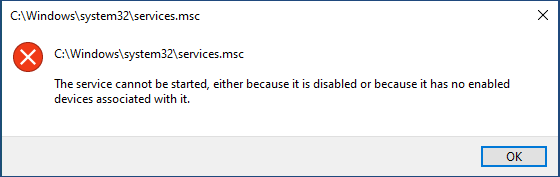win10找不到services.msc服务?分享四种修复方法
services.msc是win10系统中内置的一项服务管理应用程序,通常情况下可以通过任务栏搜索框或“运行”对话框中键入services.msc轻松打开此应用程序。但是有win10用户发现自己找不到services.msc服务,这是怎么回事?下面就来看看四种修复方法。
解决方法1:重新启动 Windows 10
有些程序错误或错误只需重新启动计算机即可解决。重新启动计算机可以关闭紧张的程序并释放系统资源,使发生故障的应用程序能够正常恢复工作。它并不绝对有效,但值得一试。如果您已重新启动 Windows 10 电脑,但仍然无法打开Services.msc,请转向另一个解决方案。
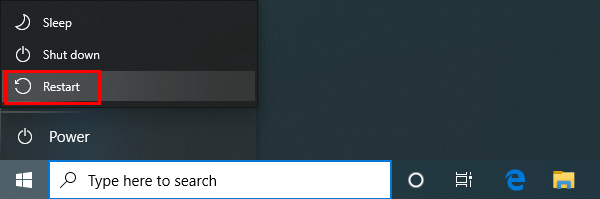
解决方法2:修复损坏的系统文件
损坏或损坏的系统文件可能导致 Services.msc 无法在 Windows 10 中打开。因此,有必要检查损坏的系统文件。按着这些次序。
步骤1:按住 键盘上的W+ R打开“运行”对话框。输入cmd并单击“确定”按钮以打开命令提示符。
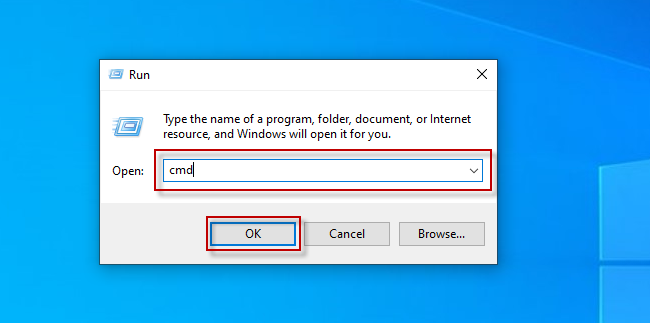
步骤2:命令提示符打开后,输入SFC /SCANNOW,然后按Enter键。
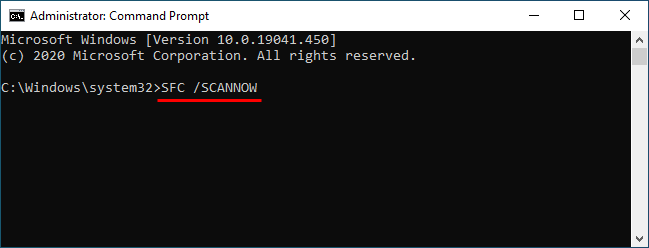
步骤3:等待系统扫描完成。如果发现任何损坏的系统文件,SFC工具将自动修复它。
解决方法3:修复 Services.msc 无法在安全模式下打开的问题
Services.msc打不开的原因可能是应用程序信息服务被禁用。在这种情况下,您可以进入Windows 10安全模式来恢复应用程序信息服务。具体步骤如下。
步骤1:将 Windows 10 重新启动至安全模式。
步骤2:进入安全模式后,通过在“运行”对话框中键入services.msc打开 Services.msc。
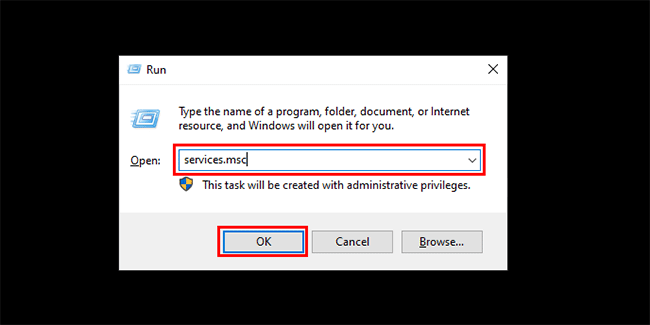
步骤3:在“服务”窗口中,双击“应用程序信息”服务以打开其“属性”对话框。选择启动类型为“手动”,单击“服务状态”下的“启动”,然后单击“应用”按钮。
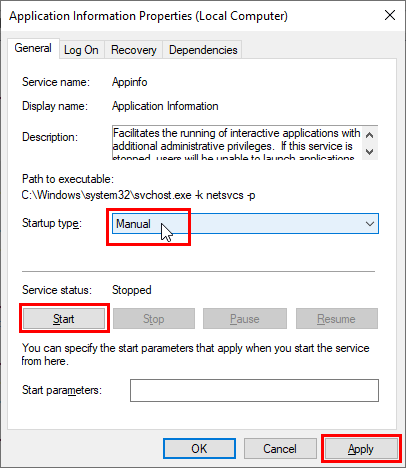
步骤4:重新启动Windows 10以退出安全模式并进入正常模式。之后,您应该能够毫无问题地打开 Services.msc。
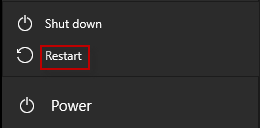
解决方法4:将 MSC 文件与 MMC 关联
如果 Services.msc 未在 Windows 10 中打开,可能是因为 MSC 文件扩展名已失去与 Microsoft 管理控制台的关联。以下是修复方法。
步骤1:使用Win + I打开“设置” ,转到“应用程序”>“默认应用程序”,然后单击“按文件类型选择默认应用程序”。
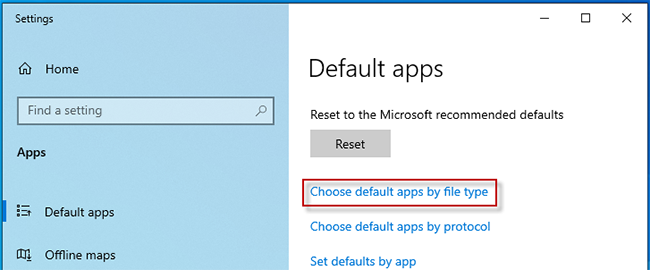
步骤2:向下滑动直至找到 .msc 文件。检查 MSC 文件是否与 Microsoft 管理控制台应用程序关联。如果没有,请单击 MSC 文件右侧的关联应用程序,然后从列表中选择Microsoft 管理控制台,以便将其与 MSC 文件关联。
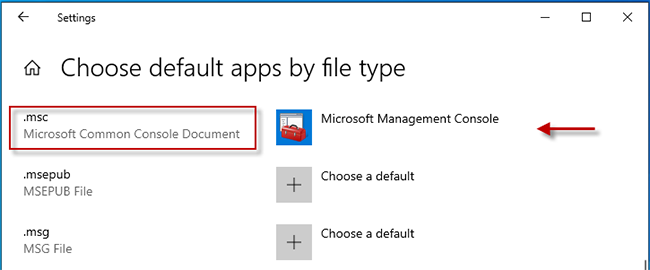
步骤3:重新启动电脑并检查Services.msc是否可以打开。
相关文章
- 微软 Win10 22H2 将于 2025 年 10 月 14 日服务终止
- 微软发布 Win10 19045.6388(KB5066198)RP预览版!
- 微软发布九月版 Win10 22H2 累计更新补丁 KB5065429!
- 微软发 Win10 22H2 8 月可选更新补丁 KB5063842!
- 微软发布紧急更新:修复重置和恢复问题!附补丁下载
- Win10游戏专用版下载-游戏玩家专用Windows10系统下载推荐
- 硬盘怎么安装Win10系统-硬盘安装Win10系统教程
- Windows10免费升级Windows11(详细步骤讲解)
- 微软Win10 RP 19045.6276(KB5063842)发布!附补丁文件
- Win10系统激活提示“无法连接到你组织的激活服务器”怎么办
系统下载排行榜71011xp
番茄花园 Win7 64位 快速稳定版
2【纯净之家】Windows7 64位 最新纯净版
3【纯净之家】Windows7 SP1 64位 全补丁旗舰版
4JUJUMAO Win7 64位 最新纯净版
5【纯净之家】Windows7 32位 最新纯净版
6【纯净之家】Win7 64位 Office2007 办公旗舰版
7【雨林木风】Windows7 64位 装机旗舰版
8【电脑公司】Windows7 64位 免费旗舰版
9【国庆献礼】JUJUMAO Win7 SP1 64位旗舰克隆纯净版
10【深度技术】Windows7 64位 官方旗舰版
【纯净之家】Windows10 22H2 64位 专业工作站版
2【纯净之家】Windows10 22H2 64位 游戏优化版
3【纯净之家】Windows10 企业版 LTSC 2021
4【纯净之家】Windows10企业版LTSC 2021 纯净版
5【深度技术】Windows10 64位 专业精简版
6联想Lenovo Windows10 22H2 64位专业版
7【纯净之家】Windows10 22H2 64位 专业精简版
8JUJUMAO Win8.1 Up3 X64 极速精简版v2019.11
9【雨林木风】Windows10 64位 专业精简版
10【纯净之家】Win10 64位 Office2007 专业办公版
【纯净之家】Windows11 23H2 64位 游戏优化版
2【纯净之家】Windows11 23H2 64位 专业工作站版
3【纯净之家】Windows11 23H2 64位 纯净专业版
4风林火山Windows11下载中文版(24H2)
5【纯净之家】Windows11 23H2 64位 最新企业版
6【纯净之家】Windows11 23H2 64位 中文家庭版
7JUJUMAO Win11 24H2 64位 专业版镜像
8【纯净之家】Windows11 23H2 64位专业精简版
9【纯净之家】Windows11 23H2 64位 纯净家庭版
10【纯净之家】Windows11 23H2 64位 官方正式版
深度技术 GHOST XP SP3 电脑专用版 V2017.03
2深度技术 GGHOST XP SP3 电脑专用版 V2017.02
3Win7系统下载 PCOS技术Ghost WinXP SP3 2017 夏季装机版
4番茄花园 GHOST XP SP3 极速体验版 V2017.03
5萝卜家园 GHOST XP SP3 万能装机版 V2017.03
6雨林木风 GHOST XP SP3 官方旗舰版 V2017.03
7电脑公司 GHOST XP SP3 经典旗舰版 V2017.03
8雨林木风GHOST XP SP3完美纯净版【V201710】已激活
9萝卜家园 GHOST XP SP3 完美装机版 V2016.10
10雨林木风 GHOST XP SP3 精英装机版 V2017.04
热门教程
装机必备 更多+
重装工具